
WAVはマイクロソフトとIBMが開発した非圧縮のデジタル音源のフォーマットです。MP3は現在一番認知度の高い音声ファイル形式です。MP3もWAVもよく使われる形式ですけど、デバイスやソフトによって、WAVにしか対応できないこともあります。この場合はMP3をWAVに変換する必要があります。
ということで、今回の記事では、気軽にMP3をWAVに変換できるため、いくつかのMP3 WAV変換フリーソフト、および変換方法をご紹介します。また、これらのソフトはMP3をWAVに変換するだけでなく、他の音声形式を変換することも可能です。
WonderFox Free HD Video ConverterはプロなMP3 WAV変換フリーソフトです。MP3、WAVなど音声形式を変換できるだけでなく、MP4、MOV、MKVなどの動画形式、およびiOSやAndroid用の着信音形式にも対応しています。着信音を作成したい場合は、ソフトの編集機能を利用して、音声ファイルの要らない部分をカットしてから着信音形式に変換することができます。
また、音声のエンコーダ、チャンネル、ビットレート、サンプリングレート、ボリュームなどのパラメータを変更できる以外、500+サイトから動画&音楽をダウンロードすることもサポートします。


MP3 WAV変換フリーソフト~WonderFox Free HD Video Converterの利用方法:
ステップ1.ソフトを起動し、「変換」画面に入ります。「+ファイル追加」をクリックして、MP3をソフトにインポートします。
ステップ2.右側の「出力フォーマット」をクリックして、「音楽」タブで「WAV」を選択します。
ステップ3.下の「▼」をクリックして、保存先を設定したら、「変換」ボタンを押します。
ダウンロード先:https://apps.microsoft.com/store/detail/itunes/9PB2MZ1ZMB1S?hl=ja-jp&gl=JP
周知のようにiTunesはMacやWindows用の無料音楽プレイヤーです。しかし、iTunesはMP3 WAV変換フリーソフトとして利用できることを知っていますか?iTunesはMP3、WAV、AIFF、ALAC、AACなどの形式をサポートしています。MP3をWAVに変換した後、直接にiTunesで再生することができます。


MP3 WAV変換フリーソフト~iTunesの利用方法:
ステップ1.ソフトを起動し、ツールバーで「ファイル」タブを選択します。「ファイルをライブラリに追加」をクリックして、MP3ファイルを追加します。
ステップ2.「編集」>「環境設定」をクリックします。「一般環境設定」画面で「読み込み設定」をクリックして、「読み込み方法」リストから「WAVエンコーダ」を選択します。後は「OK」ボタンを押して、メイン画面に戻ります。
ステップ3.MP3を選択しながら、「ファイル」>「変換」>「WAVバージョンを作成」をクリックして、MP3をWAVに変換します。
ダウンロード先:https://www.freemake.com/jp/free_audio_converter/
Freemake Audio Converterはその名前の通り、無料で音声を変換できるソフトです。MP3をWAVに変換することはもちろん、WMA、FLAC、AAC、M4A、OGGなどの音声形式の変換にも対応しています。また、複数のファイルをまとめて一つのファイルに変換することも可能です。しかし、ソフトが対応できるファイルは最大3分だけで、それ以上の場合は、他のソフトを利用してください。


MP3 WAV変換フリーソフト~Freemake Audio Converterの利用方法:
ステップ1.Freemake Audio Converterを実行し、左上の「+オーディオ」をクリックして、MP3ファイルをソフトに読み込みます。
ステップ2.下のタブで「WAV」を選択して、「WAV出力パラメータ」画面を開きます。
ステップ3.出力フォルダを指定したい場合は、「…」をクリックしてください。最後、「変換する」をクリックして、MP3をWAVに変換します。
ダウンロード先:https://www.xmedia-recode.de/en/download.php
XMedia Recodeはさまざまな形式を変換できるフリーソフトです。MP3をWAVに変換するだけでなく、動画から音声を抽出してMP3に変換したり、MP4、WMV、MOVなどの動画形式間の相互変換したりすることも可能です。また、必要に応じて、解像度変更、音量調整等の機能も使えます。
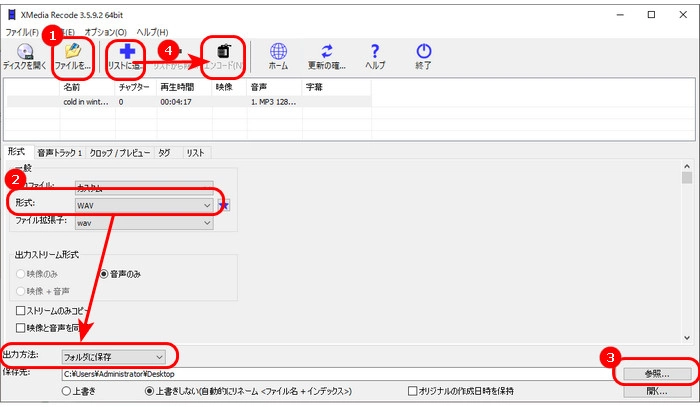
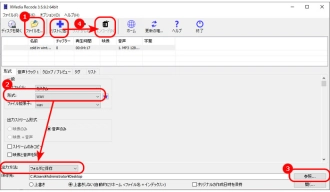
MP3 WAV変換フリーソフト~XMedia Recodeの利用方法:
ステップ1.XMedia Recodeを起動し、「ファイルを開く」をクリックして、MP3ファイルを選択して追加します。
ステップ2.「形式」リストから「WAV」を選択します。「出力方法」リストから「フォルダに保存」を選択します。
ステップ3.「参照」をクリックして、ファイルの保存先を指定します。
ステップ4.最後、「リストに追加」>「エンコード」をクリックして、MP3をWAVに変換します。
以上は今回紹介したいMP3 WAV変換フリーソフトでした。この記事はお役に立てれば幸いです。
利用規約 | プライバシーポリシー | ライセンスポリシー | Copyright © 2009-2025 WonderFox Soft, Inc. All Rights Reserved.